软件产品

软件产品

福昕PDF阅读器如何提取页面?PDF提取页面的步骤是什么?想要快速提取福昕PDF阅读器中的页面内容吗?不用担心,下面就为你介绍一种简单又方便的方法,让你轻松实现页面提取操作。
福昕PDF编辑器不仅可以用来编辑PDF文件,还可以做到很多意想不到的操作,比如提取PDF文件中的页面。如果你对PDF文件中的某张页面比较满意,想要提取出来的话就可以使用上PDF页面提取功能。这个PDF提取页面教程小伙伴们不要错过啦。
福昕PDF编辑器是福昕旗下最具代表性的PDF编辑工具。我们常见的PD文件操作都可以通过福昕PDF编辑器实现,主要包括PDF文件编辑、PDF文件合并拆分、PDF格式转换、PDF增删水印以及其他一些操作。下面主要展示PDF提取页面的方法。

步骤一:将PDF文件打开
首先需要下载【福昕PDF编辑器】,下载完毕,安装在电脑上即可。双击打开【福昕PDF编辑器】,点击打开,将PDF文件打开。
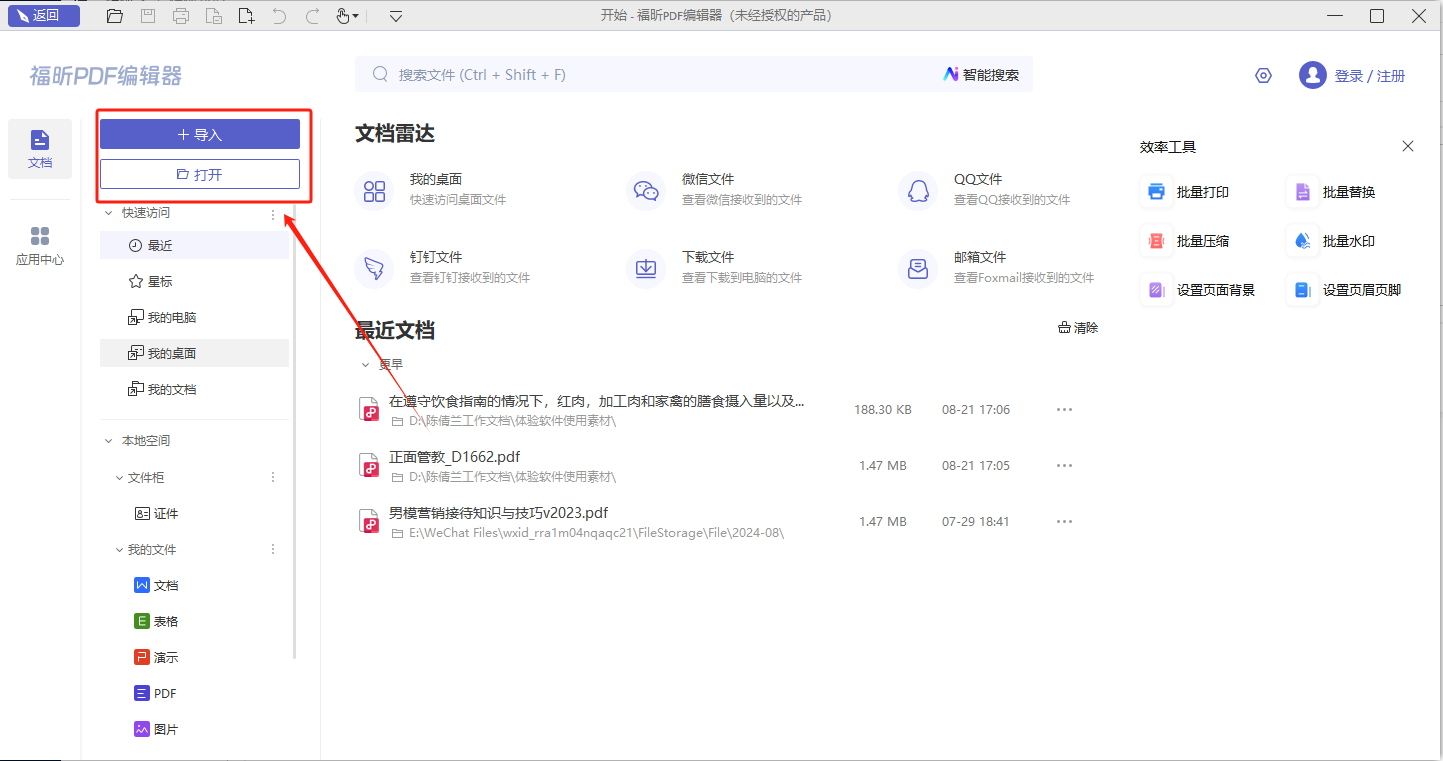
步骤二:【页面管理】-【提取】
我们完成PDF文档的导入后,在PDF编辑器的页面顶部找到【页面管理】栏,点击之后再找到【提取】选项并单击这个选项。
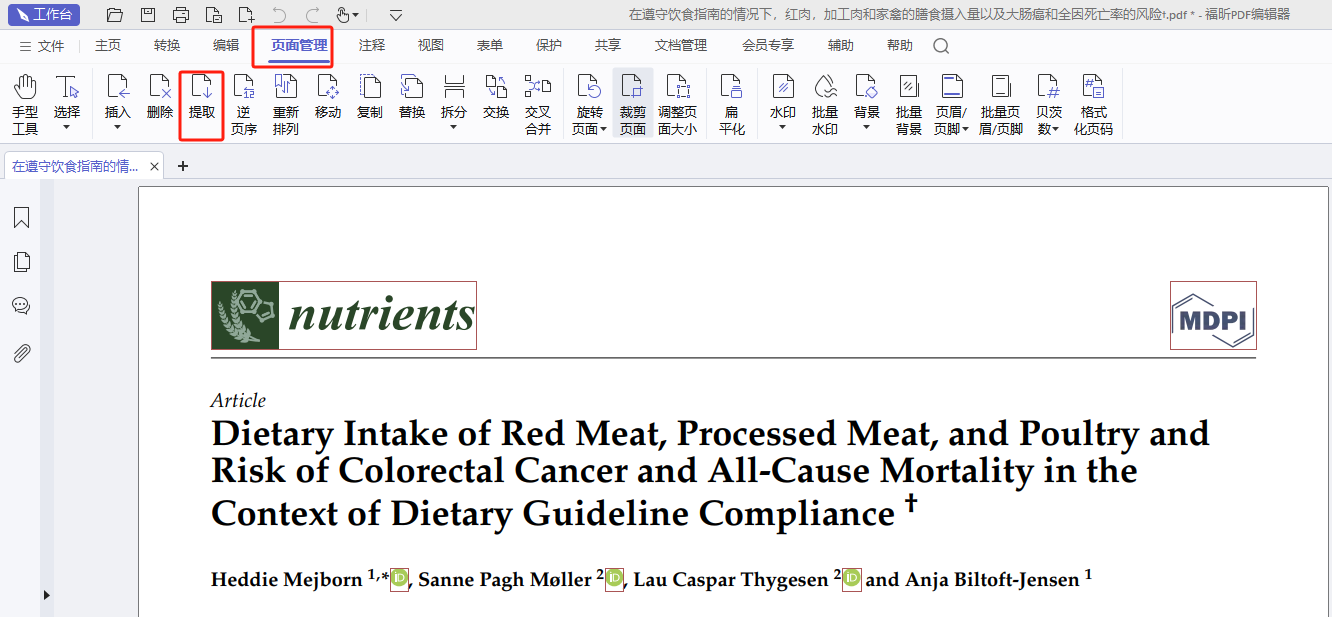
步骤三:设置提取页码范围
我们点击了【提取】这个选项之后,会跳出如图所示的弹窗,一般默认自动锁定当面页面进行提取,也可以设置提取页码范围,最后点击确定。
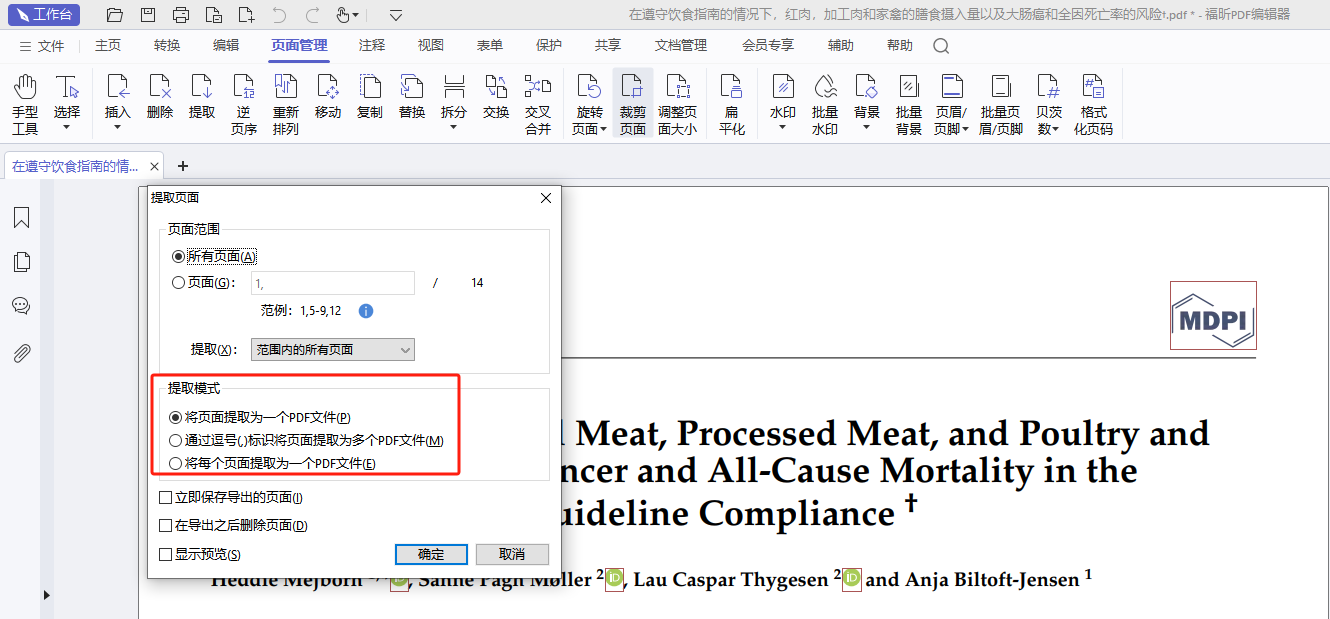
无论是你在阅读PDF文档的过程中看到了一张好看的图片,还是说PDF文件中有你需要的数据图片,只要是PDF文档中的页面,使用PDF文件的提取页面功能就能将这张页面另外保存起来。如果有不知道如何提取PDF页面的小伙伴们,可以根据小编我准备好的这篇教程来了解一下哦!

步骤一:将PDF文件打开
安装福昕pdf阅读器后点击图标打开软件,然后在页面上方的“文件”找到下方的“打开”选项并进行点击,将需要进行操作的PDF文件打开。
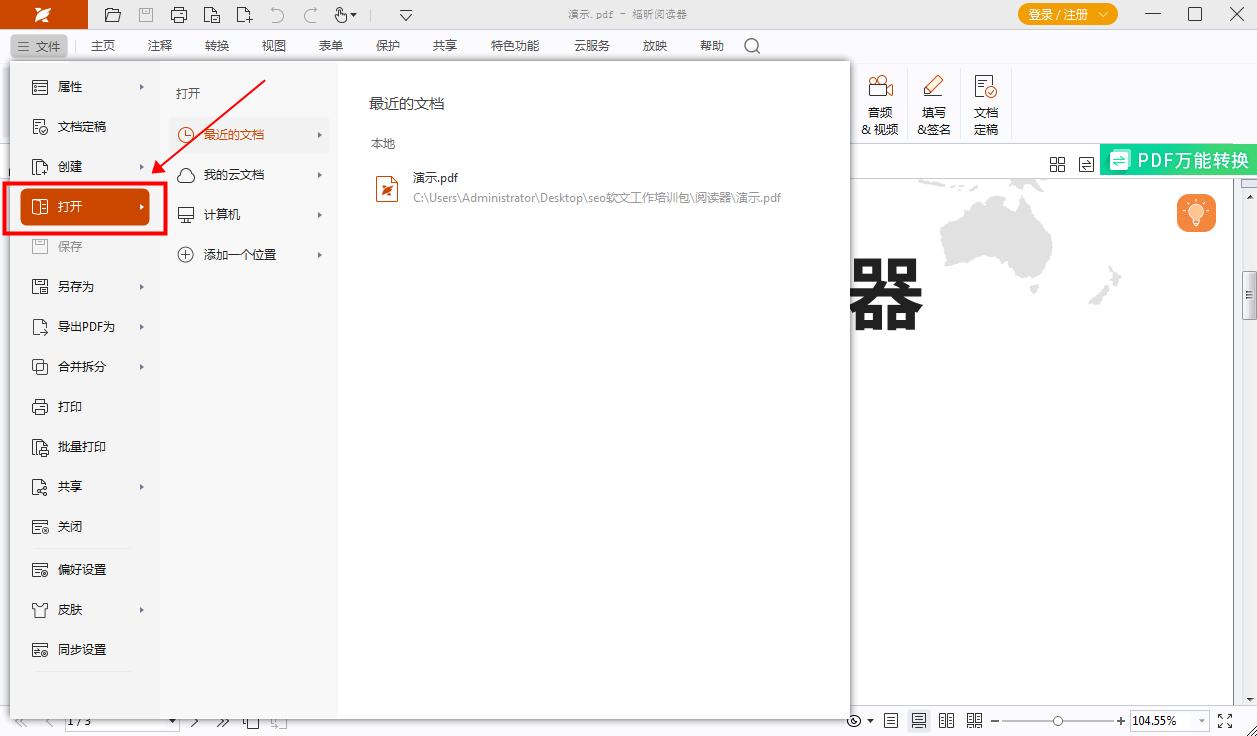
步骤二:【转换】-【提取图片】
我们在打开了需要进行操作的PDF文档之后,按照下图所示,在“转换”中点击“提取图片”选项,点击该选项即可。
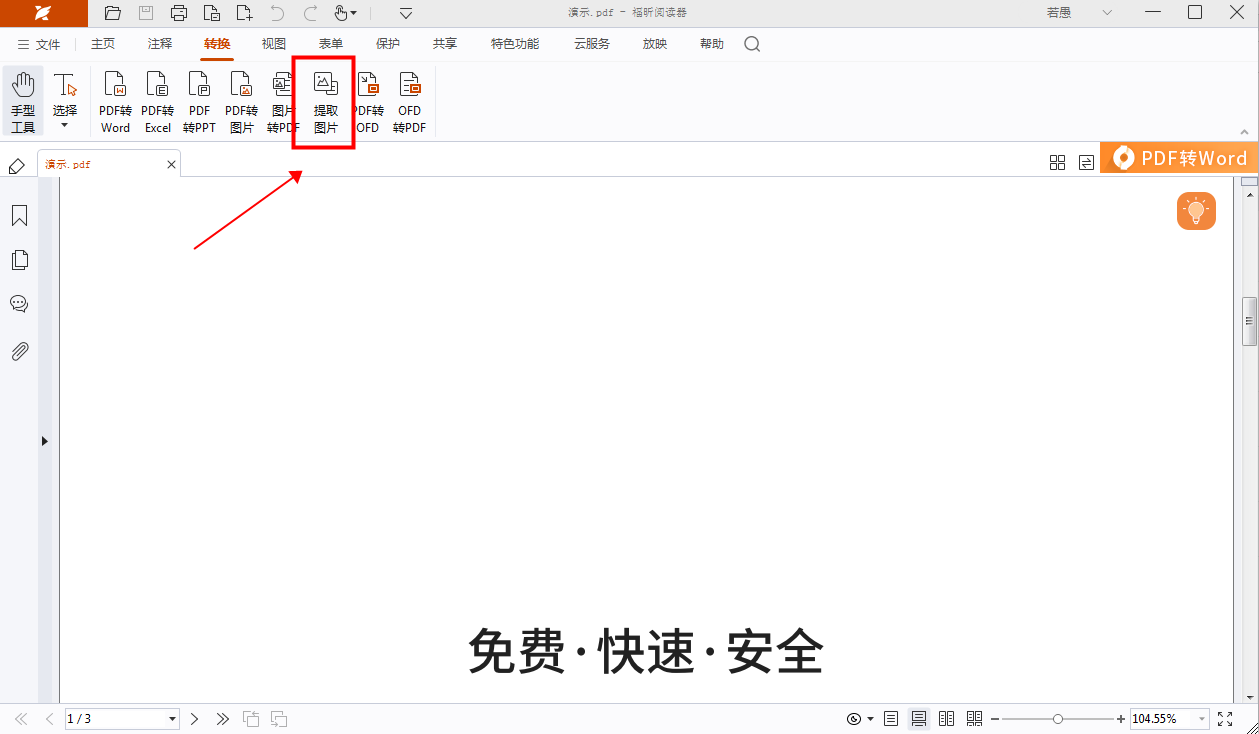
PDF编辑器在线也是PDF编辑器中的一种,PDF编辑器能做到的功能它一样可以做到,即使是提取PDF页面也不在话下。想要了解PDF提取页面的具体操作方法,那当然要看小编我为大家准备的教程了。关于怎么做到提取PDF页面,小编我为大家准备了非常详细的图文教程,就是为了能够让各位小伙伴尽快掌握PDF文件提取页面的方法。

步骤一:将PDF文件打开
首先需要下载【福昕PDF编辑器MAC版】,下载完毕,安装在电脑上即可。双击打开【福昕PDF编辑器MAC版】,点击打开,将PDF文件打开。
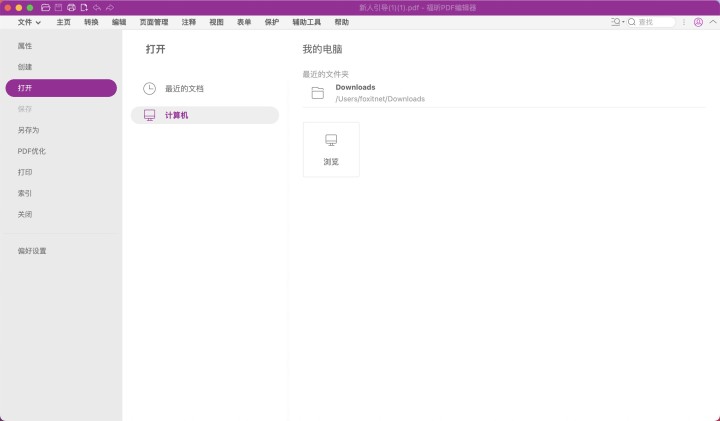
步骤二:【页面管理】-【提取】
我们完成PDF文档的导入后,在PDF编辑器的页面顶部找到【页面管理】栏,点击之后再找到【提取】选项并单击这个选项。
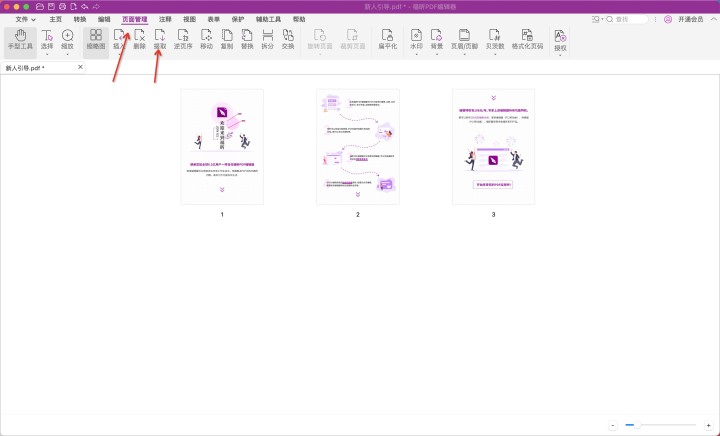
步骤三:设置提取页码范围
我们点击了【提取】这个选项之后,会跳出如图所示的弹窗,一般默认自动锁定当面页面进行提取,也可以设置提取页码范围,最后点击确定。
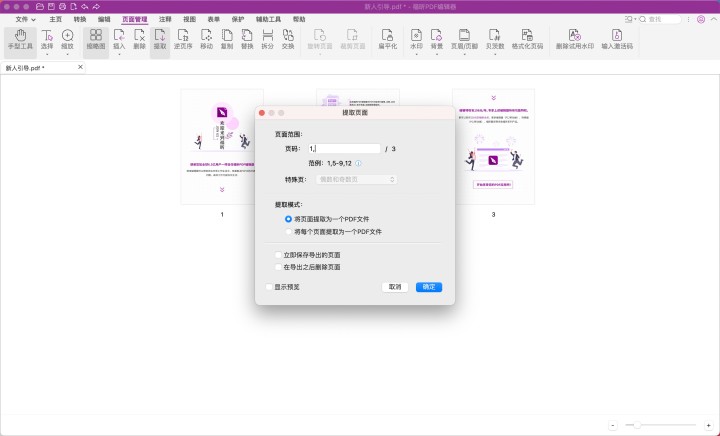
福昕PDF编辑器是一款功能强大的工具,不仅可以方便地进行PDF文档的编辑和管理,还可以快速提取页面内容。用户只需打开要编辑的PDF文件,选择需要提取的页面,然后点击“提取”按钮即可完成操作。通过这个工具,用户可以轻松地将PDF文件中的内容提取出来,方便进行复制、粘贴或保存。这一功能对于需要整理或分享PDF文件中特定内容的用户来说非常实用,能够提高工作效率和便利性。使用这个工具,提取页面内容变得简单快捷,为用户带来更加便捷的PDF文件处理体验。
本文地址:https://www.foxitsoftware.cn/company/product/14006.html
版权声明:除非特别标注,否则均为本站原创文章,转载时请以链接形式注明文章出处。